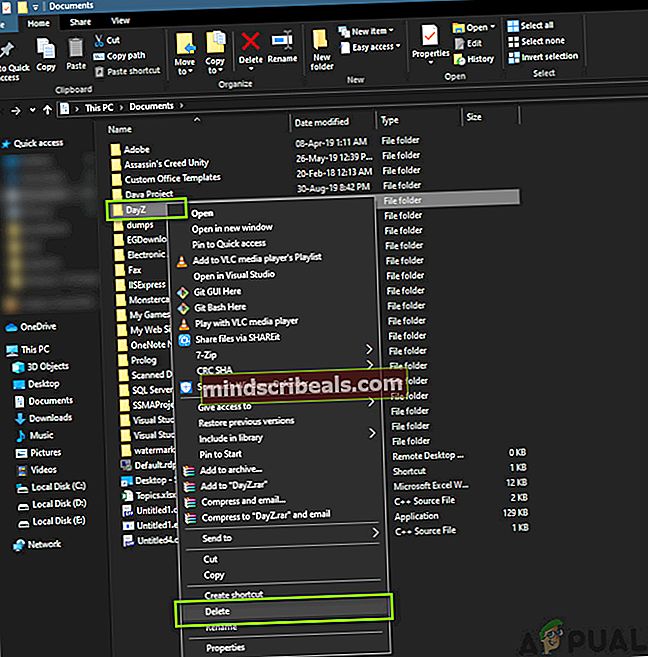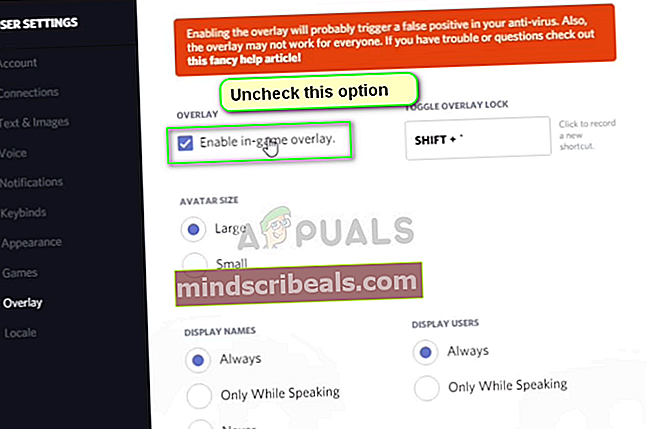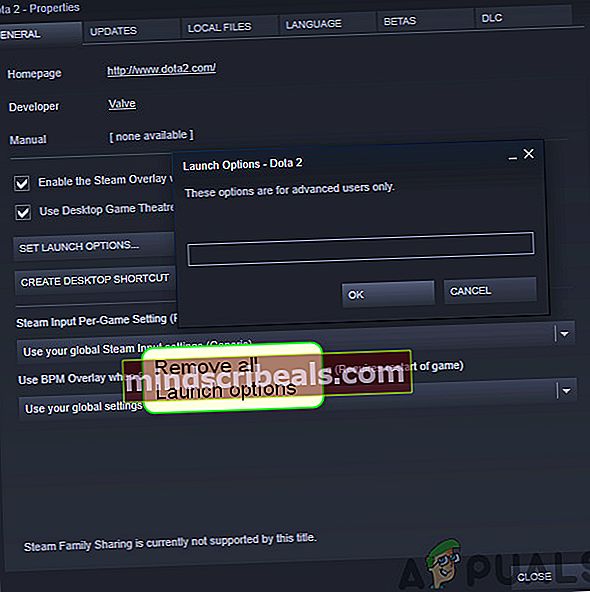Sådan løses Day Z-nedbrud på Windows?
DayZ er et overlevelses videospil, der er udviklet og udgivet af Bohemia Interactive. Det er et af de spil, der havde en lang adgangsperiode på Windows, før de blev officielt frigivet. Det understøtter også Xbox- og PlayStation-konsoller.

På trods af den intensive test, eksperimenter og andet, klager brugerne stadig over tilfælde af nedbrud inde i spillet. Årsagerne til nedbrud varierer fra computer til computer, da hvert tilfælde er forskelligt, og det vil være forkert at sige, at nedbruddet kun skyldes en enkelt grund. I denne artikel gennemgår vi alle de forskellige løsninger, der bruges til at løse problemet.
Hvad får DayZ til at gå ned på Windows?
Efter at have bemærket konstante nedbrud i spillet konkluderede vi, at problemet opstod på grund af flere forskellige årsager. Nogle af grundene til, at spillet går ned, er men ikke begrænset til:
- Kommandolinjeparametre: Hvis du kører spillet via Steam, er der chancer for, at du har angivet specifikke kommandolinjeparametre i applikationen. Her kan deaktivering af alle parametre måske hjælpe, hvis nogen af dem var årsagen.
- Forældede / korrupte drivere: Grafikdrivere, der er korrupte, er en anden grund til, at DayZ går ned på din computer. Grafikdrivere er de vigtigste komponenter til overførsel af information fra spillet til din hardware.
- Bit Type Problem: Steam-spil har normalt mulighed for at vælge 32-bit eller 64-bit version af spillet, der skal spilles. Hvis den forkerte bit startes, som ikke synkroniseres med din computer, oplever du fejl.
- Korrupt konfigurationsfil: Hvert spil gemmer en konfigurationsfil inde i din computer. Hver gang det indlæser det, indlæser det de lagrede konfigurationer fra den fil. Hvis filen på en eller anden måde er korrupt eller ufuldstændig, går dit spil ofte ned.
- Ufuldstændige spilfiler: Hvis selve spilfilerne i DayZ er ufuldstændige eller korrupte, vil du opleve adskillige problemer, herunder nedbrud. Her kan vi bruge den indbyggede metode til at verificere spilintegritet.
- Discord Overlay: Discords overlays er meget populære i spilbranchen for at hjælpe brugerne med at optage og dele klip fra deres spil. Der er dog tilfælde, hvor dette overlay er i konflikt med mekanikken i Discord og forårsager nedbrud.
- PC-krav: Dette har ofte udsigt, men som alle spil har DayZ også sine minimumskrav. Hvis din computer ikke opfylder disse krav, kan du ikke spille DayZ.
Inden du starter med løsningerne, skal du sørge for, at du er logget ind som administrator og også har en aktiv internetforbindelse. Sørg også for, at dine legitimationsoplysninger er ved hånden, da du måske bliver bedt om at logge ind igen.
Forudsætning: Systemkrav
Før vi begynder at springe i en løsning, er det klogt at kontrollere, om vores computer opfylder alle systemkravene i spillet. Selvom spillet kører i minimumskravene, anbefaler vi, at du mindst har de anbefalede krav.
Minimum systemkrav CPU: Intel Core i5-4430 CPU-HASTIGHED: Info vædder: 8 GB OS: Windows 7 / 8.1 64-bit VIDEOKORT: NVIDIA GeForce GTX 760 eller AMD R9 270X PIXELSHADER: 5.0 VERTEXSHADER: 5.0 LYDKORT: DirectX®-kompatibel LEDIGDISKPLADS: 16 GB DEDIKERETVIDEOvædder: 2048 MB
Anbefalede systemkravCPU: Intel Core i5-6600K eller AMD R5 1600X CPU HASTIGHED: Info vædder: 12 GB OS: Windows 10 64-bit VIDEOKORT: NVIDIA GeForce GTX 1060 eller AMD RX 580 PIXELSHADER: 5.1 VERTEXSHADER: 5.1 LYDKORT: DirectX®-kompatibel LEDIGDISKPLADS: 25 GB DEDIKERETVIDEOvædder: 4096 MB
Når du har bestemt, at du har minimumskravene, kan du fortsætte.
Løsning 1: Bekræftelse af spil- og cache-filer
Bekræftelse af spilfilernes integritet bør være vores første skridt i fejlfindingsprocessen. Kontrol af spilfilernes integritet er en indbygget funktion af Steam, som er tilgængelig på alle de spil, der er installeret på din computer på Steam. Motoren sammenligner hver lokale fil med et manifest, som den downloader fra serverne.
Hvis motoren registrerer uoverensstemmelse, fortsætter den automatisk med at erstatte den dårlige lokale version med en ny, som den downloader. Denne proces vil sikre, at du ikke oplever problemer på grund af korrupte spilfiler. Gennem denne proces opdateres dit spil også via Steam.
- Start Damp og klik på Bibliotek knappen til stede på den øverste fane.
- Find nu Rage 2 i venstre navigationsrude. Højreklik på den, og vælg Ejendomme.
- Når du er i spillets egenskaber, skal du klikke på Lokale filer fanen og vælg Kontroller integriteten af spilfiler.

- Lad processen gennemføres. Når det er gjort, skal du genstarte computeren helt og kontrollere, om problemet er løst for godt.
Løsning 2: Sletning af konfigurationsfiler
Hvis ovenstående metode ikke fungerer, og du stadig oplever nedbrud inde i spillet, vil vi prøve at slette alle spilkonfigurationsfilerne fra din computer. Hvert spil gemmer en lokal konfigurationsfil i dine dokumenter. Når den indlæser den, indlæser den først filen og læser alle de gemte præferencer derfra.
Hvis konfigurationsfilen er korrupt eller ufuldstændig, vil du opleve adskillige problemer, herunder nedbrud. Her sletter vi først konfigurationsfilerne og udfører derefter metode 1 igen. Filerne erstattes med standardkopier.
Bemærk: Denne metode sletter muligvis nogle af dine præferencer, så husk at du muligvis skal indstille dem igen i spillet. Sørg også for, at du er logget ind som administrator.
- Før vi fortsætter, skal du sikre dig, at du har lukket alle forekomster af DayZ på din computer fra task manager.
- Tryk på Windows + R, skriv “% appdata%”I dialogboksen, og tryk på Enter.
- Gå nu et trin tilbage og naviger til AppData> Lokal. Søg nu efter mappen til DayZ og slet det.
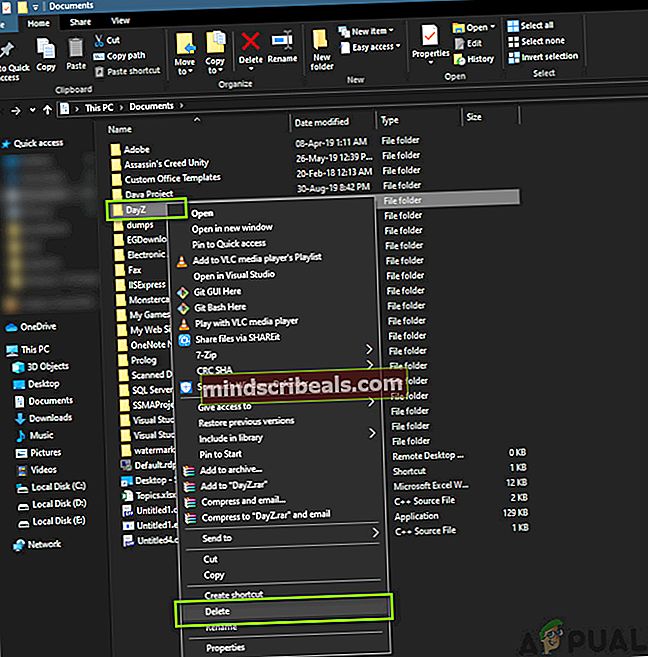
- Tryk nu på Windows + E for at starte opdagelsesrejseren og navigere til følgende adresse:
C: \ Brugere \ Dokumenter \ DayZ
Slet også DayZ-mappen herfra.
- Genstart din computer fuldstændigt og start DayZ igen. Kontroller, om problemet er løst for godt.
Bemærk: Du kan også klippe filerne ind på en anden placering, hvis du ikke vil slette dem helt. Hvis dette ikke går rigtigt, og du stadig oplever nedbruddet, kan du altid flytte filerne tilbage.
Løsning 3: Deaktivering af overlejringer
Overlejringer er nyttige softwarekomponenter, der giver meget let adgang til brugerne. De er i form af en lille bjælke eller et værktøjstip, som du kan bruge til at optage handlingen i spillet uden at tabe alt med en skærmoptager. Disse overlays er, selvom de er nyttige, kendt for at forårsage adskillige problemer med spillet, når de er i konflikt med dets motor.
Dette kan siges især for Discord, hvorfor vi har inkluderet en metode til, hvordan man deaktiverer den. Sørg også for, at du også deaktiverer alle andre overlays.
- Når du har startet Discord, skal du åbne dens Bruger Når du er her, skal du vælge Overlay ved hjælp af venstre navigationslinje og fjern markeringen muligheden for Aktivér overlay i spillet.
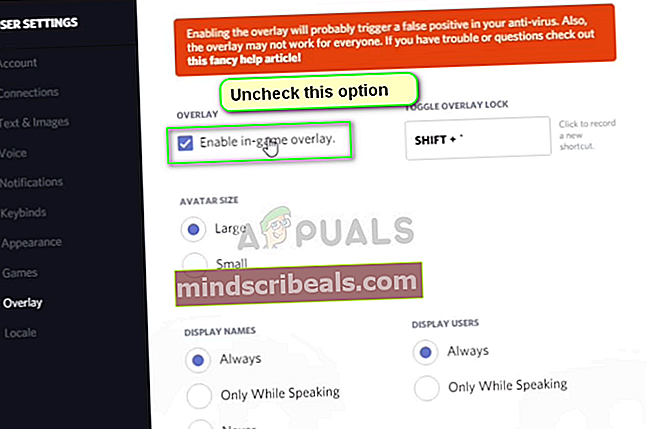
- Genstart computeren fuldstændigt, så ændringer implementeres, og kontroller, om problemet med nedbrud i dag Z er løst.
Løsning 4: Fjernelse af startindstillinger
Launch Options er små kommandoer, der indtastes inde i selve spillets launcher inde i Steam. Disse giver brugerne mulighed for at indtaste små kommandoer, men ændrer hele spillet. Startmuligheder har normalt ingen konflikt med nogen spil, men det ser ud til, at DayZ's motor undertiden fungerer, hvis lanceringsmulighederne ikke understøttes.
Her i denne løsning navigerer vi til dit Steam-bibliotek. Find DayZ, og fjern derefter alle lanceringsindstillingerne, hvis de er til stede.
- Start Steam, og klik på Bibliotek for at se alle dine spil. Højreklik nu på DayZ's post, og klik på Egenskaber.
- Når du er i egenskaber, skal du navigere til fanen Generelt og klikke på Indstil startmuligheder.
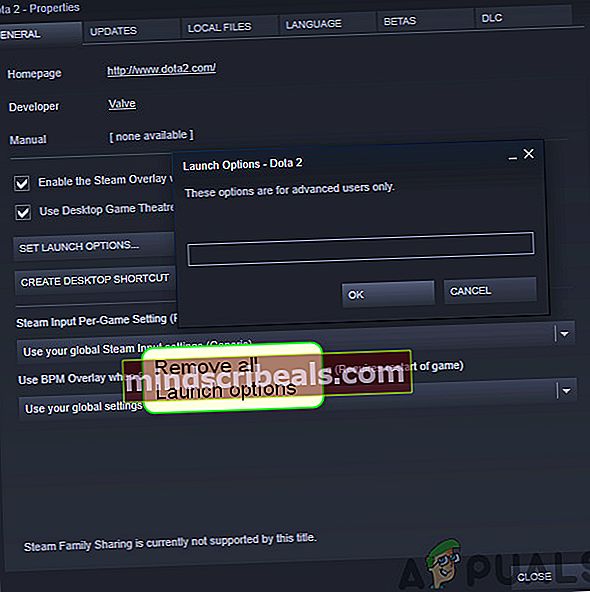
- Fjern nu alle lanceringsmulighederne fra spillet, og gem ændringer.
- Genstart din computer korrekt, og prøv at starte spillet. Kontroller, om problemet er løst for godt.
Løsning 5: Opdatering af grafikdrivere
En af de mest åbenlyse årsager til nedbruddet i DayZ er de grafikdrivere, der findes på din computer. Driverne er software på lavt niveau, der indeholder instruktioner om, hvordan man kommunikerer med hardwarekomponenterne. Disse hardwarekomponenter udfører til gengæld deres handlinger som grafikmodulet, der viser grafik.
I denne sidste løsning afinstallerer vi dine grafikdrivere ved hjælp af DDU i sikker tilstand og installerer derefter standardindstillingerne. Hvis standardindstillingerne ikke fungerer, fortsætter vi og opdaterer dem til den nyeste tilgængelige version.
- Efter installation Display Driver Uninstaller (DDU), start din computer ind sikker tilstand. Du kan tjekke vores artikel om, hvordan du starter din computer i sikker tilstand.
- Efter start af DDU skal du vælge den første mulighed “Rengør og genstart”. Når du gør dette, fjernes de aktuelle drivere, og din computer genstartes.

- Start nu computeren normalt efter afinstallationen uden sikker tilstand. Type devmgmt.msc efter at have trykket på Windows + R for at starte enhedsadministratoren. Højreklik nu på en ledig plads, og vælg Scan efter hardwareændringer. Standarddriverne installeres nu.
- For det meste vil standarddriverne ikke gøre meget godt, så du kan enten installere driverne ved hjælp af Windows-opdateringen, eller du kan installere dem manuelt ved at navigere til grafikproducentens websted.
Find grafikdriverne, højreklik på dem og klik på Opdater driver.
- Når du har installeret driverne, skal du genstarte computeren og kontrollere, om problemet er løst.